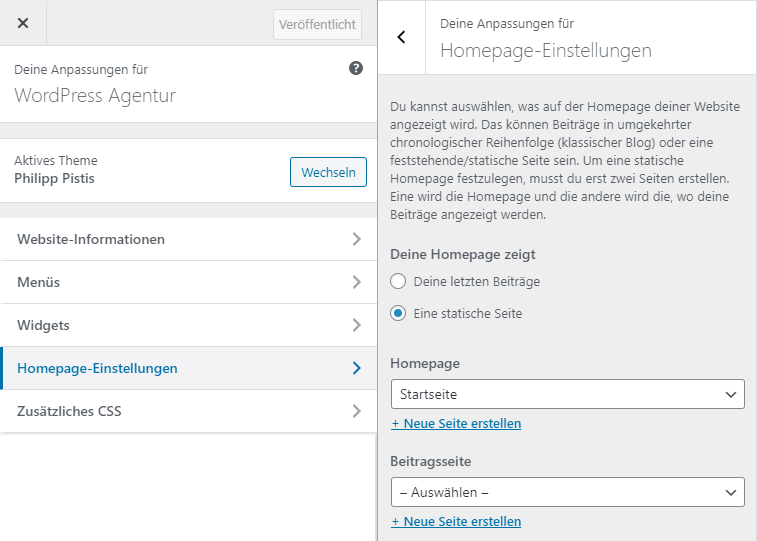WordPress ist ein großartiges Content Management System, aber manchmal kann es zu Fehlern kommen, wenn das PHP Memory Limit erreicht ist. Glücklicherweise gibt es mehrere Möglichkeiten, das Limit in WordPress zu erhöhen. In diesem Artikel werde ich dir zeigen, wann du den Wert erhöhen musst, wie du das aktuelle Limit in WordPress prüfen kannst und wie du das PHP Memory Limit erhöhst.
Wann das PHP Memory Limit erhöhen
Du musst das PHP Memory Limit erhöhen, wenn du Fehler wie „Allowed memory size of xxx bytes exhausted“ siehst. Dies bedeutet, dass WordPress nicht genug Speicher hat, um die Anforderungen zu erfüllen. Ein häufiger Grund für diesen Fehler ist, dass du viele große Bilder oder Plugins verwendest.
Das aktuelle Limit in WordPress prüfen
Du kannst das aktuelle PHP Memory Limit in WordPress prüfen, indem du ein kleines Skript erstellst und es auf deinem Server hochlädst. Das Skript sollte folgendermaßen aussehen:

Wenn du das Skript aufrufst, wird es dir das aktuelle Limit anzeigen.
Wie du das PHP Memory Limit erhöhst
Es gibt mehrere Möglichkeiten, das PHP Memory Limit in WordPress zu erhöhen. Hier sind einige Methoden, die du ausprobieren kannst:
PHP Memory Limit per wp-config.php erhöhen (Empfehlung)
Eine einfache Möglichkeit, das PHP Memory Limit zu erhöhen, ist die Verwendung der wp-config.php-Datei. Diese Datei befindet sich normalerweise im Stammverzeichnis von WordPress. Füge einfach die folgende Zeile am Anfang der Datei hinzu:
define('WP_MEMORY_LIMIT', '128M');
PHP Memory Limit mit der .htaccess erhöhen
Eine andere Möglichkeit besteht darin, das Limit über die .htaccess-Datei zu erhöhen. Diese Datei befindet sich normalerweise im Stammverzeichnis von WordPress. Füge einfach die folgende Zeile am Anfang der Datei hinzu:
php_value memory_limit 128M
PHP Memory Limit mit der php.ini erhöhen
Eine weitere Möglichkeit ist die Verwendung der php.ini-Datei. Diese Datei befindet sich normalerweise im Ordner „php“ auf dem Server. Wenn du Zugang zu dieser Datei hast, kannst du das Speicherlimit wie folgt erhöhen:
memory_limit = 128M ; erhöhe es auf 128MB
Speichere die Änderungen und starte den Server neu, um die Änderungen zu übernehmen.
Kontaktiere deinen Hoster
Wenn du Probleme hast, das PHP Memory Limit in WordPress zu erhöhen, kontaktiere deinen Hoster. Jeder Hosting-Provider hat unterschiedliche Möglichkeiten und sie können dir dabei helfen, die richtige Methode für deine Umgebung zu finden.
Zusammenfassend gibt es mehrere Möglichkeiten, das PHP Memory Limit in WordPress zu erhöhen. Du kannst es über die wp-config.php, .htaccess, php.ini oder mit Hilfe deines Hosters erhöhen. Wenn du Fehler siehst, die auf ein zu geringes PHP Memory Limit hindeuten, versuche eine dieser Methoden, um das Limit zu erhöhen und die Leistung deiner Website zu verbessern.
FAQ zum PHP Memory Limit
Was passiert, wenn ich das Limit zu hoch einstelle?
Wenn es zu hoch eingestellt ist, kann dies zu Problemen wie dem Absturz des Servers oder der Verlangsamung der Website führen. Es ist wichtig, das PHP Memory Limit nur so hoch wie nötig einzustellen, um Probleme zu vermeiden.
Kann ich das PHP Memory Limit auf meinem Hosting-Provider-Konto einstellen?
Einige Hosting-Provider bieten die Möglichkeit, das PHP Memory Limit direkt über das Hosting-Provider-Konto einzustellen. Überprüfe die Dokumentation oder wende dich an den Support, um zu sehen, ob diese Option für dich verfügbar ist.
Kann ich den Wert auf allen Seiten meiner Website erhöhen oder nur auf bestimmten?
Die Erhöhung des Memory Limits betrifft in der Regel die gesamte Website. Wenn du jedoch bestimmte Seiten oder Funktionen identifizierst, die mehr Speicher benötigen, kannst du gezielt das Limit für diese erhöhen, indem du zum Beispiel eine spezielle .htaccess-Datei nur für diese Seiten verwendest.
Was ist der Unterschied zwischen PHP Memory Limits und des PHP Execution Time Limits?
Das PHP Memory Limit beschränkt die Menge an Arbeitsspeicher, die ein Skript verwenden kann, während das PHP Execution Time Limit die maximale Dauer begrenzt, die ein Skript ausgeführt werden darf, bevor es beendet wird. Eine Erhöhung des Limits kann dazu beitragen, Fehler zu beheben, die aufgrund von Speichermangel auftreten, während eine Erhöhung des PHP Execution Time Limits dazu beitragen kann, Probleme zu beheben, die durch Skripts verursacht werden, die zu lange laufen.
Die vier bekanntesten Link Shortener im Vergleich
Manchmal sind URLs mehrere Zeilen lang und du solltest deinen Link kürzen. Sie sind unleserlich. Sie sind unpraktisch. Aber trotzdem müssen täglich Links mit Kollegen oder in sozialen Netzwerken aus welchen Gründen auch immer geteilt werden.
Am bekanntesten ist das Problem bei der Google-Suche. Möchte man einer anderen Person die Suchergebnisse verlinken, ist die URL mitunter viele Zeilen lang. Daher sind Google Link Shortener gefragt um deinen Hyperlink zu kürzen. Daher gibt es unzählige Online Anbieter für kurze Links.
Andere haben Probleme beim Email versenden, wenn das Mail-Programm mehrzeilige Links zerstört und der Link erst wieder von Hand zusammengesetzt werden muss. Mit URL-Verkürzer endet dieses Problem ein für alle Mal.
Durch „Link-Shortener“, also zu Deutsch Linkverkürzer wird die ursprüngliche URL deutlich kürzer und übersichtlicher. Mit manchen Programmen können diesen Links auch eigene Namen gegeben werden, sodass der Empfänger sofort weiß, worum es sich bei dem jeweiligen Link handelt.
In diesem Artikel stelle ich dir vier kostenlose Programme vor, mit denen du direkt online die Umwandlung des Links vornehmen kannst.
Bit.ly: Der verbreitetste Link-Shortener
Am häufigsten wird bit.ly als URL Shortener verwendet. Du erhältst hier mehr als nur einen Kurzlink. Bit.ly bietet darüber hinaus nämlich einen kostenlosen Account an, mit welchem Auswertungen vorgenommen werden können. Diese Auswertungen sind unter anderem:
- Wie viele Klicks hatte mein Link bisher?
- Auf welchen Plattformen wurde mein Link geteilt?
- Von welchen Orten wird mein Link am häufigsten geklickt?
Wer solche Auswertungen mag, ist mit Bit.ly an der richtigen Adresse. Für die Benennung des Kurzlinks ist jedoch ein Premium Abo nötig. Das Abo bietet:
- Bis zu 3,000 Branded Links
- 1 User Seat, 1 Free Custom Domain
- QR Codes, Mobile Deep Links
- City-Level Data, Device-Type Tracking
Alternative zum Links kürzen: TinyURL
Anstatt Bitly eignet sich auch TinyURL zum Kürzen der URL. In Deutschland ist dies einer der beliebtesten Anbieter.
Der ausschlaggebende Vorteil von TinyURL ist, dass der Link benannt werden kann. Somit kann der Link einen Namen erhalten, womit erkennbar wird, welcher Inhalt dahintersteckt. Zulässige Zeichen sind dafür Buchstaben, Zahlen und Gedankenstriche. Die Benennung ist eine zusätzliche Option. Sie muss nicht in Anspruch genommen werden.
T1P: Sicherheit & Datenschutz beim Link kürzen
T1P ist deutlich weniger bekannt als die bisher vorgestellten Link Shortener. Aber es ist auf jeden Fall eine Erwähnung wert. T1P legt nämlich besonderen Wert auf Sicherheit. Der erstellte Link wird sowohl auf Malware als auch Phishing geprüft.
Auch hier ist der Link in Sekunden erstellt. Auf Wunsch sind die folgenden Features ebenfalls verfügbar:
- Wunschnamen eingeben
- Link durch ein Passwort schützen
- Gültigkeitszeitraum einschränken
- maximale Zugriffe festlegen
- Deaktivierungslink erzeugen
- Referrer vertuschen
- QR-Code erzeugen
Cuttly: Konkurrenz zum Marktführer?
Einer unserer Favoriten zum Link kürzen ist Cuttly. Die Seite ist deutlich unbekannter als die großen Marktführer von Bitly und TinyURL. Doch das macht den Link Shortener nicht schlechter als diese. Ganz im Gegenteil:
Cuttly bietet ebenso wie die bekanntesten Linkkürzer viele Funktionen an:
- Benennung der Links / Branded Links
- Analyse- & Auswertungen
- QR Code Erstellung
Im Gegensatz zu Bitly sind die meisten dieser Funktionen kostenlos verfügbar, weshalb dies unser Geheimtipp für kurze Links ist.
Fazit URLs Shortener (Linkverkürzer)
Nahezu überall kann man die URL kostenlos kürzen. Wem dies reicht, ist mit jeder Seite gut beraten. Die Linkerstellung ist in der Regel immer kostenlos.
Erst wenn es um Zusatzfunktionen, wie die Benennung der Links, die Sicherheit oder die Analyse geht, wird die Wahl interessant. Wir empfehlen, lieber ein paar Minuten länger nach einer kostenlosen Variante zu suchen, als direkt bei Bitly und ähnlichen Anbietern teure Abos abzuschließen. Denn es gibt fast immer eine Alternative.
Die Standardeinstellung für die WordPress-Startseite bewirkt, dass die aktuellen Blogbeiträge in umgekehrter Reihenfolge angezeigt werden. Diese Grundeinstellung rührt aus dem ursprünglichen Ansatz von WordPress, das als Blogging-Plattform entstanden ist. Hat man jedoch gar keine Beiträge oder möchte man eine individuell gestaltete Startseite anzeigen sollte man wissen, wo man diese Einstellung vornehmen kann. In dieser kurzen Anleitung zeigen wir dir, wie einfach man seine WordPress Startseite festlegen kann.
Wie kann man seine WordPress Startseite festlegen?
Grundsätzlich kann man sich bei WordPress zwischen 2 verschiedenen Möglichkeiten entscheiden seine Webseitenbesucher in Empfang zu nehmen. Zum Ersten gibt es die bereits angesprochene Standardeinstellung in Blogform auch „Deine letzten Beiträge“ in WordPress genannt. Hier werden also immer die letzten veröffentlichen Beiträge aus dem Blog angezeigt. Die zweite Möglichkeit ist eine selbst ausgewählte Seite als Startseite festzulegen. Hier hat man ebenfalls die Wahlmöglichkeit zwischen 2 Optionen. Man kann sich für einen geschriebenen Blogbeitrag entscheiden oder man wählt eine Seite mit statischem Content als seine Startseite aus.
Anleitung: In 3 einfachen Schritten die eigene WordPress Startseite festlegen
- Um die Startseite bei seiner WordPress Seite festzulegen, muss man zwingend im Backend angemeldet sein. Das erkennt man daran, ob in der rechten oberen Ecke des Bildschirmes der eigene Anmeldename auftaucht:

- Im Backend wählt man den Punkt „Lesen“ in den Einstellungen aus und landet in folgender Ansicht. Wie man im Bild sieht haben wir uns für eine Seite mit statischem Inhalt entschieden.
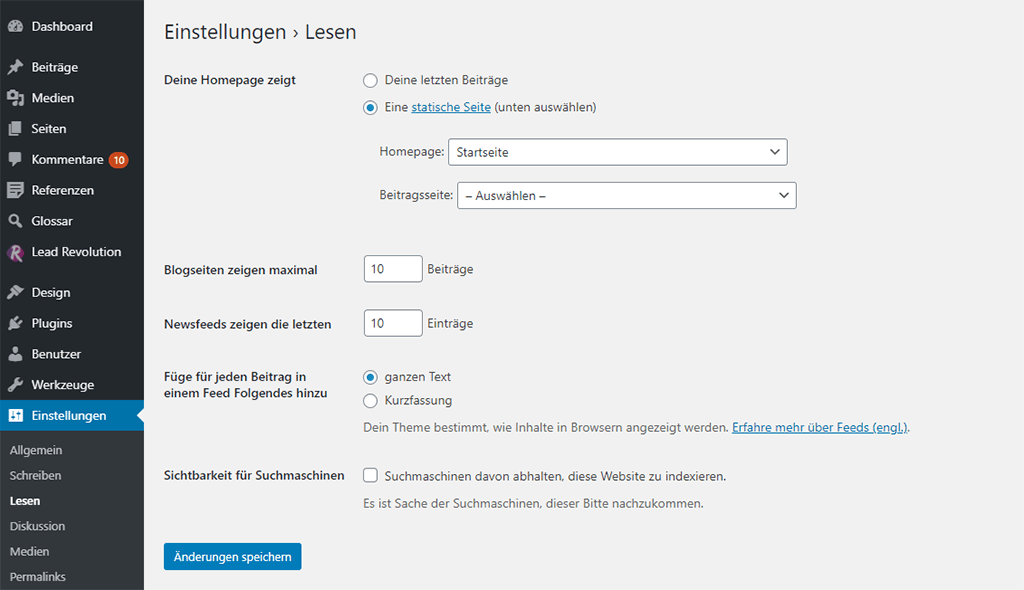
- Jetzt kann man im die gewünschte WordPress Startseite festlegen und speichert im Anschluss die eigene Auswahl über den Button „Änderungen speichern“.
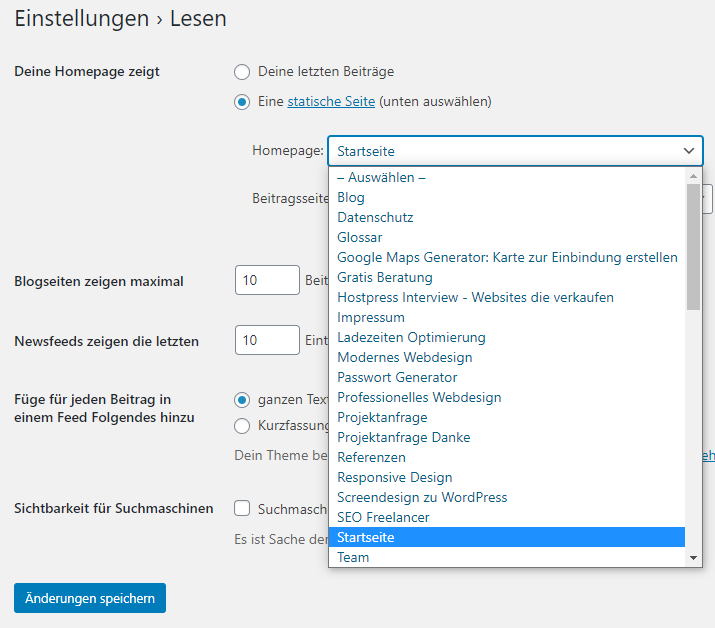
Ruft man nun seine Homepage auf kann man die frisch eingestellte Startseite sehen.
Was ist der Unterschied zwischen einer dynamischen und einer statischen Startseite?
Dynamik steht für Änderung oder Anpassungen. Im Falle unserer WordPress-Homepage also für Änderungen am Inhalt der jeweiligen Seite. Das kennen wir auch von vielen Webseiten auf den n wir uns täglich bewegen, wie Shopping-Webseiten, Nachrichten oder das Wetter. Wählt man also eine dynamische Startseite für seine WordPress-Homepage aus, werden darauf immer die neuesten Posts angezeigt. Sobald man einen neuen Beitrag geschrieben und veröffentlicht, kommt dieser automatisch an die erste Stelle der Seite und je nach Einstellung wie viele Beiträge man auf der Seite anzeigen lassen möchte, verschwindet dann ein der bis dato älteste angezeigte Beitrag. Zusätzlich kann man also auszuwählen, wie viele Beiträge man anzeigen lassen will.
Weiterhin hat man die Möglichkeit auszuwählen ob die Beiträge nur einen Kurztext oder gar ihrem ganzen Inhalt dargestellt werden sollen. Hier sollte man schauen was einem besser gefällt und was für den Nutzer den größten Vorteil bringt. Falls mal ein Beitrag nicht gleich erscheint immer daran denken, dass diese nur im veröffentlichten Status aufgeführt werden, nicht jedoch wenn sie sich noch im Entwurf befinden.
Statische Webseiten ändern ihren Inhalt hingegen sehr selten oder gar nicht, zumindest nicht automatisch. Das bedeutet, man gestaltet eine Startseite mit dem gewünschten Design und bestimmten festgelegten Inhalten, wie zum Beispiel eine Firmenvorstellung oder bestimmten Informationen zum Dienstleistungsangebot. Natürlich ist es ebenfalls möglich auf einer statischen Webseite dynamische Inhalte anzuzeigen. Dies bedeutet, dass der Großteil einer einzelnen Seite fest stehend ist aber ein gewisser Bereich – zum Beispiel ein Newsbereich – die aktuellsten Nachrichten anzeigt. Bei uns auf der Webseite ist das der im unteren Bereich folgende Abschnitt „Passende Artikel für Dich„.
Gibt es eine andere Möglichkeit seine WordPress Startseite festzulegen?
Ja, bei den meisten WordPress-Themes besteht auch die Möglichkeit seine WordPress Startseite über den sogenannten „Customizer“ auszuwählen. Den Customizer erreicht man in der Regel bereits über das Frontend der Webseite, sofern man angemeldet ist.

Bei geöffnetem Customizer findet man je nach genutzten Worpress-Theme verschiedene Einstellungsmöglichkeiten. Unter anderem auch den Bereich der Homepage-Einstellungen. Hier lässt sich wie im Backend selbst bestimmen, welche Seite die WordPress Startseiten sein soll.
Fazit:
Das Festlegen der eigenen WordPress Startseite ist auf zwei Wegen möglich. Man sollte sich vor dem Einstellen überlegen, mit welchen Inhalten man seine Webseitenbesucher empfangen möchte und ob sich diese Inhalte oft verändern sollen oder eher gleichbleibend sind.
WordPress bietet Administratoren sehr einfache und übersichtliche Möglichkeiten der Contentpflege über das Backend an. Wer aber zusätzlich Plugins & Co. im HTML-Code bearbeiten möchte, benötigt dafür einen HTML-Editor. Die Auswahl an HTML-Programmen ist groß. Welcher ist der beste HTML & CSS-Editor? Wir haben uns bei den WordPress-Erweiterungen umgesehen.
Was ist ein HTML Editor und wozu brauche ich ihn?
HTML ist eine Entwicklersprache im Internet, mit der Codes geschrieben werden, die der Browser später in Webseiten übersetzt. Für die WordPress Webentwicklung sind eigene Editoren unverzichtbar, um die Übersicht über den Code zu behalten und sich die Programmierarbeit zu verschlanken. Die Auswahl eines passenden HTML-Editors ist immer eine ganz individuelle Angelegenheit, die sich sehr nach der eigenen Vorgehensweise beim Website schreiben und der Programmierarbeit richtet.
Was muss ein guter HTML-Editor können?
Der HTML-Editor erlaubt ausschließlich die Eingabe von Text. Wer über HTML Programme zum Beispiel Bilder einfügen möchte, muss dafür einen speziellen Codeschnipsel verwenden, der über die Auszeichnungssprache HTML definiert ist. Der Webbrowser kann diese Informationen erkennen und in eine korrekte Darstellung übersetzen. Weil der HTML-Code schnell unübersichtlich werden kann, helfen dir spezielle Features im Editor, die Übersicht zu behalten.
- HTML-Entity
Damit du in den Quellcode leicht Sonderzeichen einfügen kannst, sollte der Editor eine sogenannte „Entities Library“ besitzen. Per Klick wählst du das Zeichen aus, ohne lange Codezeichen eingeben zu müssen. - Autovervollständigung
Über dieses Feature werden automatisch Codes vervollständigt. Wenn du zum Bespiel ein <img>-Tag aufmachst, wird es auch automatisch wieder geschlossen. Das spart die viel Zeit und Aufwand bei der manuellen Eingabe. - Verschiedenfarbige Syntax
Dieses Feature weist zum Beispiel HTML-Tags andere Farben zu als den HTML-Attributen. Dadurch wird eine bessere Übersicht geschaffen und du findest dich selbst auf größeren Seiten besser zurecht. - Vorschaufunktion
Dieses Feature ist aus unserer Sicht nahezu unverzichtbar. Bevor Änderungen final im HTML Programm gespeichert werden, kannst du sie dir über eine Vorschaufunktion anzeigen lassen. - Suchen- und Ersetzen-Funktion
Wenn du zum Beispiel einen Fehler beim Webseite schreiben im Website HTML Programm gemacht hast, brauchst du dank dieses Features nicht den gesamten Quellcode danach zu durchsuchen. Du kannst dir alle betreffenden Codeschnipsel über die Funktion anzeigen lassen. - Code falten
Ein wichtiges Feature, um die Übersicht zu behalten. Du kannst mit dieser Funktion alle Teile ausblenden, die für deine aktuelle Arbeit am Code nicht erforderlich sind. - Automatische Fehlererkennung
Dieses Feature ermöglicht es dir, live Fehler im Quellcode zu erkennen und diese zu beheben. So kannst du dir später die aufwändige Fehlersuche sparen.
Was ist das beste HTML Programm?
Wichtig ist, ein HTML-Programm zu wählen, das zusammen mit HTML immer noch aktiv weiterentwickelt wird. Wenn Editoren schon seit geraumer Zeit nicht mehr an die neusten Standards angepasst wurden, dann werden sie dir langfristig nicht weiterhelfen. Wer als Webentwickler arbeitet, ist auf einen leistungsstarken Free HTML Editor angewiesen.
1. Notepad++: Kostenloses HTML Codes Tool
Dieser HTML Editor für Windows ist der Klassiker unter den HTML Programmen. Es ist insbesondere für junge Entwickler geeignet, die gerade ihre ersten Projekte mit einem Programm für HTML realisieren. Du kannst mit dem Programm HTML aber auch CSS bearbeiten; es handelt sich also um einen Editor HTML & CSS. Daneben funktioniert er auch für PHP und JavaScript. Neben den wichtigsten Eigenschaften, die der beste HTML Editor eben mitbringen muss, bietet Notepad++ zum Beispiel auch die Unterstützung von Plugins an, die von Drittanbietern zur Verfügung gestellt wurden.
HTML Seite erstellen mit dem Programm Notepad++: Die Vorteile auf einen Blick
• Ideal für Einsteiger geeignet
• Funktioniert für HTML, CSS, PHP und JavaScript
• Features: Geteilte Bildschirmanzeige, simultane Bearbeitung, Unterstützung von Drittanbieter-Plugins
2. CoffeeCup
Diesen HTML Editor gibt es sowohl in einer kostenlosen als auch in einer kostenpflichtigen Version. Er bietet Unterstützung für HTML, MarkDown und CSS an. Neben den Standardfunktionen beeinhaltet er auch einen integrierten Datentransfer per FTP-Programm, was ihn zu einem der besten, kostenlosen HTML-Editoren werden lässt. Du kannst im CoffeeCup HTML Editor Codeschnipsel zwischenspeichern, die du auch auf anderen Seiten verwenden willst – das spart viel Arbeit und macht den Entwicklungsprozess effizienter. In der Bezahlversion kommt dann noch zum Beispiel die Validierung des Codes hinzu.
HTML Schreibprogramm CoffeeCup auf einen Blick: Der beste HTML Markup Editor
• Kostenloser HTML Editor für HTML, CSS und Markdown
• In der Basisfunktion großer Funktionsumfang
• FTP Datentransfer & Codevalidierung (Kostenpflichtige Version)
3. Visual Studio Code
Dieses kostenlose HTML Programm stammt aus dem Hause Microsoft. Es ist allerdings nicht nur für Windows-Geräte, sondern auch für macOS und für Linux-erhältlich. Dadurch wird es dir ermöglicht, plattformübergreifend zu arbeiten und dabei auf den gleichen Funktionsumfang zuzugreifen. Ein tolles Feature: Du kannst diesen kostenlosen HTML Editor über Extensions erweitern und an deine Bedürfnisse anpassen. Alle 4 Wochen gibt es ein neues Update. Tutorials helfen jungen Entwicklern bei der Programmierarbeit.
HTML Programmierung Freeware Visual Studio Code auf einen Blick
• HTML Programm für plattformübergreifende Programmierarbeit
• Regelmäßige Updates
• Über Extensions an die eigenen Bedürfnisse anpassbar
4. Atom
Dieses kostenlose HTML-Programm begeistert Entwickler durch seinen modularen Aufbau. Der Kern des Programmes ist sehr schlank gehalten und kann durch sogenannte Packages beliebig erweitert werden. Du stellst dir damit deinen eigenen HTML CSS Editor zusammen, der ganz auf deine Bedürfnisse abgestimmt ist. Über ein besonderes Package kann Atom zu einer IDE ausgebaut werden, mit der du komplette Projekte verwalten und dadurch erkennen kannst, welche Variable zum Beispiel an welcher Stelle im Projekt vorhanden ist. Zu den Highlights gehört außerdem die integrierte Unterstützung für Git/Github. Du kannst den Atom Editor auf allen gängigen Betriebssystemen installieren.
Kostenloser HTML CSS Editor für alle Betriebssysteme: Die Vorteile im Überblick
• Modularer Aufbau/Durch Packages beliebig erweiterbar
• Verwaltung kompletter Projekte möglich
• Unterstützung für Git/Github
5. Sublime Text
Laut Umfragen nutzt etwa 1/3 der Entwickler diesen Editor für die HTML-Programmierung. Damit gehört das Sublime Text Programm definitiv zu den besten, kostenlosen HTML Editoren im Internet. Das Programm ist gleichzeitig für Windows, macOS und Linux verfügbar und kann durch Erweiterungen an deine Ansprüche angepasst werden. Durch die weite Verbreitung dieses Free HTML Programms gibt es mittlerweile eine sehr große Plugin-Bibliothek. Dank sehr gut strukturierten Tutorials ist die Einarbeitung in diesen Editor denkbar einfach. Es werden verschiedene Auszeichnungs- und Programmiersprachen unterstützt und die Oberfläche ist extrem aufgeräumt und strukturiert gestaltet. Ideal für Anfänger und Profis gleichermaßen geeignet.
HTML Code Editor Sublime Text: Alle Vorteile im Überblick
• Gehört zu den meistgenutzten, kostenlosen HTML Editoren
• Für Windows, macOS und Linux verfügbar
• Extrem aufgeräumte Oberfläche
WYSIWYG HTML Editoren für eine visuell orientierte Programmierarbeit
Magst du bei deiner Programmierarbeit lieber eine visuelle Orientierung? Dann ist der WYSIWYG HTML Editor die richtige Wahl für dich. Die Abkürzung steht für „What you see is what you get“. Änderungen werden in einem weitgehend originalgetreuen Dokument vorgenommen – tiefergehende Kenntnisse in HTML sind nicht nötig. Die Arbeit auf der grafischen Oberfläche erscheint vielen Entwicklern als übersichtlicher; Elemente können per Drag and Drop eingebaut werden. Allerdings fügen viele WYSIWYG-Editoren auch automatisch Tags ein, so dass du als Entwickler leicht die Kontrolle über deine Arbeit verlierst.
Du findest auf dieser Seite eine Übersicht unserer Empfehlungen für kostenlose HTML Editoren , die aktiv weiterentwickelt werden. Welcher davon dein neuer HTML & CSS Editor wird, ist am Ende Geschmackssache. Nimm dir die Zeit, verschiedene Editoren zu testen und am Ende eine richtige Entscheidung für den besten, kostenlosen HTML Editor zu treffen.
Noch vor einiger Zeit war es ein großes Problem im Internet, dass einige Schriftarten nicht auf jedem Endgerät dargestellt werden konnten. Daher stellt Google seit 2010 kostenfreie Google Web Fonts zur Verfügung, die du problemlos in dein WordPress Theme einbauen kannst. Mittlerweile kannst du zwischen über kostenfreien 900 Schriftarten wählen. Welche davon die aus unserer Sicht die beste Google Fonts Schriftart ist und warum haben wir dir im folgenden Beitrag zusammengefasst.
Wie funktioniert die Google Schriftart?
Die Schriften werden von verschiedenen Designern entwickelt und als Open-Source-Fonts zur Verfügung gestellt. Sie werden bei Google gehostet und von dort bei einem Seitenaufruf geladen. Alle Google Fonts sind kostenlos.
Sammelt Google über die Fonts Daten auf meiner Webseite?
Google ist ein gewinnorientiertes Unternehmen. Über die Einbindung der Google Web Fonts stellst du der Suchmaschine automatisch Daten zur Verfügung. Diese werden dann später höchstwahrscheinlich zu Werbezwecken verwendet.
Tipp: Du kannst die Datenübertragung umgehen, indem die die Google Web Fonts als ZIP-Datei herunterlädst und sie in deine Webseite einbindest. Damit lagern sie dann auf deinem eigenen Webserver.
Was sind die Vorteile der Google Fonts?
Es ist weder eine Registrierung noch eine Lizensierung nötig, was den enormen Erfolg der Schriftarten ausmacht. Zudem machen sie deine Webseite schneller, weil sie komprimiert übertragen und erst beim Aufrufen der Webseite dynamisch geladen werden.
Man sagt „Web Design ist zu 95% Typografie“. Dies zeigt die große Bedeutung, die Google der Font beimisst. Allein aus Gründen der Suchmaschinenoptimierung ist es daher wichtig, geeignete Web Fonts für die eigene Seite auszuwählen.
Google Fonts Übersicht: Das sind die besten Web Fonts von Google
Typografie hat eine eigene Sprache. Allein das Schriftbild erzählt schon auf den ersten Blick viel über den Inhalt eines Textes bzw. einer Seite. Umso wichtiger ist es, dass Schrift und Inhalt zusammenpassen. An dieser Stelle bekommst du einen Überblick an Google Fonts, mit denen du nichts falsch machen kannst.
Serifen- oder serifenfreie Schriftart?
Generell unterscheidet man bei den Schriftarten zwischen Serif Google Fonts und Sans Serif Google Fonts, also serifen- und serifenfreie Schriften. Als Serifen bezeichnet man einen kleinen Querstrich am Ende eines Buchstabens. Schriftarten mit Serifen wirken immer etwas förmlicher und autoritärer. Schriftarten mit Serifen erfüllen wichtige ästhetische Funktionen. Uneinigkeit besteht darüber, welche Schrift besser lesbar ist. Die einen sagen, Serifenschriften führen das Auge besser, die anderen werden von der klaren Linienführung der Serifenfreien Schrift mehr angesprochen. Am Ende ist die Wahl der Google Fonts ein einzelnes Zahnrad im Getriebe einer Webseite, das optimal auf die anderen Komponenten abgestimmt sein muss.
Google Fonts Serifen Schriften
- PT Serif
Diese Google Schriftart ist ideal geeignet, wenn du auf deiner Webseite viel Fließtext hast. Sie ist das Gegenstück zur serifenfreien Schrift PT Sans und hat einen dezent handschriftlichen Charakter. Die Schrift hat eine hohe X-Höhe und lässt sich vielseitig anwenden. - Google Font Roboto Slab
Diese Schriftart ist ideal für alle, die sich nicht zwischen einer Serifen- und einer serifenlosen Schriftart entscheiden können. Sie ist wenig verspielt und wirkt eher geometrisch und geradlinig. Du kannst die Roboto Slab wunderbar zur Google Font Roboto oder Roboto Consered ergänzen. - Google Schriftart Taviraj
Bei der Taviraj handelt es sich um eine lateinische Serifenschrift, die eine sehr gute Lesbarkeit hat. Daher ist sie sehr gut für formale Webseiten und Texte geeignet. - Meriweather Font
Diese Schrift wurde speziell für eine gute Lesbarkeit auf Bildschirmen entwickelt und ist daher besonders gut für dein Webdesign geeignet. Die x-Höhe ist sehr groß, was die gute Lesbarkeit zusätzlich unterstützt. Die Meriweather Font wird auch Millionen von Websites eingesetzt. Es gibt mit der „Meriweather Sans“ auch eine serifenlose Variante. - Bitter Google Font
Bitter ist eine weitere Serifenschrift, die speziell für den Bildschirm und eine gute Darstellung auf allen Endgeräten entwickelt wurde. Sie wirkt sehr ausgewogen und harmonisch.
Google Fonts serifenlose Schriften
- Google Font Lato
Die Lato ist eine sehr feine und elegante Schriftart von Google. Sie wirkt sehr seriös und kann sehr gut für Webseiten mit einem hohen Informationswert eingesetzt werden. Sie stammt aus Thailand und verweist in der Wortbedeutung auf die letzten beiden thailändischen Könige. - Google Font Open Sans
Diese Schrift war lange Zeit die populärste Fonts von Google. Sie hat einen sehr freundlichen und neutralen Charakter und ist daher vielseitig einsetzbar. Ihr wird eine gute Lesbarkeit bestätigt und oft wird Google Font Open Sans mit der klassischen Arial-Schrift verglichen. - Google Fonts Raleway
Insgesamt hat die Raleway-Familie 17 verschiedene Schriftarten, die von verschiedenen Designern entwickelt wurden. Ursprünglich wurde sie für großformatige Texte entwickelt, die stark auf geometrische Buchstabenformate zurückgreift. Sie hat fast keine Verjüngungen mehr und daher sehr viel Ähnlichkeit mit der „Thin“-Schrift. - Google Font Monserrat
Diese serifenfreie Schrift hat einen Umfang von insgesamt 18 Schriftarten. Die Designerin wurden von alten Plakaten und Schildern in Buenos Aires zu dieser Schrift inspiriert, so dass sie einen urbanen Charakter bekommt. Es ist eine besonders ästhetische Typografie, die sich gut für kreative und inspirierende Inhalte eignet. - Yanone Kaffeesatz
Die Schrift mit dem besonderen Namen wurde erstmals im Jahr 2004 veröffentlich. Der Name ist kein Zufall, sondern soll an die Kaffeehaus-Typografie der 1920er Jahre erinnern. Sie gehört zu den erfolgreichsten Google Web Fonts und ist zum Beispiel in den McDonald-Anzeigen in Neuseeland und vielen Lebensmittelverpackungen auf dem gesamten Globus zu sehen.
Was sind Google Fomts Monospace-Schriftarten?
Als Monospace-Schriftarten bezeichnet man Typografien, bei denen alle Buchstaben die gleiche Breite haben. Das bedeutet, dass ein „I“ den gleichen Platz beansprucht wie ein „Z“. Das ist nicht immer gut für den Lesefluss geeignet. Daher werden Monospace-Schriftarten wie zum Beispiel die Roboto Mono oder die Ubuntu Mono eher für die Darstellung von Codes und anderen Zeichenfolgen verwendet.
Hat dir der Ratgeber-Beitrag zum Thema: Beste Google Fonts gefallen? Dann freuen wir uns ein Kommentar von dir.
Wenn du weitere Fragen zur Verwendung der Google Web Fonts hast, dann stehen wir dir als WordPress Agentur gerne beratend zur Seite.
Halte deinen WordPress Cache immer auf dem neuestes Stand. Nicht nur die Geschwindigkeit deiner Webseite hängt von diesem ab, sondern auch dein SEO-Ranking. Dein Pagespeed bestimmt wiederum den Komfort und die Zufriedenheit deiner Nutzer. Daher ist es so wichtig, den Cache regelmäßig zu leeren.
WordPress Cache leeren? Wie das geht, zeige ich dir im folgenden Artikel:
Was ist ein Cache?
Der Cache ist eine Zwischenspeicher Funktion, um die Ladezeit einer Website zu erhöhen. Beim Besuch einer Webseite sendet der Browser des Nutzers eine Anfrage an den jeweiligen Webserver und dessen Datenbank. Solch eine Anfrage kostet Zeit und ist damit entscheidend für die Ladezeit deiner Webseite!
Caching ermöglicht es die Ladezeit zu erhöhen, indem Teile der Webseite, unter anderem Bilder oder auch Texte in ein HTML Dokument verpackt werden und im sogenannten Cache zwischengespeichert werden.
Durch das Caching findet nun keine direkte Anfrage mehr bei der Datenbank deiner Webseite statt. Stattdessen wird dem Nutzer die zwischengespeicherte Variante gesendet und die Ladezeit deutlich erhöht.
Warum muss ein Cache gelöscht werden?
Im WordPress Forum und in der Community liest man nur allzu oft „Ich ändere etwas, aber nichts passiert.“ Du führst Aktualisierungen an deiner Seite durch, nimmst Änderungen vor, aber deine Webseite verändert sich nicht? Dann liegt das am Cache.
Sobald der Cache aktiviert ist, sieht ein Nutzer nur noch diese zwischengespeicherten Inhalte. Besucher sehen also Veränderungen an deiner Seite erst dann, wenn der Cache aktualisiert wurde.
Aber auch Updates, sowohl WordPress System Updates als auch Plugin Updates machen es manchmal nötig, den Cache zu leeren. Am einfachsten kannst du den WordPress Cache löschen mittels Plugins.
WordPress Cache leeren mit Plugins
Mithilfe passender Erweiterungen kann der Prozess den Cache zu leeren auch automatisiert werden. Im folgenden Abschnitt stelle ich dir die beliebtesten Plugins vor und erkläre, wie diese bedient werden.
WP Rocket

WP Rocket ist ein Premium Plugin. Mit diesem Tool lässt sich nicht nur der Cache leeren, sondern auch HTML, CSS und auch JavaScript Code optimieren. Auch zur Beschleunigung der Webseite kann WP Rocket * genutzt werden, indem es verhindert, dass alle Bilder und Videos einer Seite sofort laden.
Allerdings ist das Plugin kostenpflichtig.
Zum WordPress Cache leeren navigierst du die schwarze Admin-Zeile in deinem Backend an. Der Unterpunkt „Cache löschen“ befindet sich im Menü „WP Rocket“.
Der Cache lässt sich mit WP Rocket nicht nur löschen, sondern auch direkt mit den aktuellen Stand ihrer Webseite wieder befüllen.
WP Fastest Cache
WP Fastest Cache gibt es sowohl in einer kostenfreien als auch einer Premium Variante. Aber bereits die kostenfreie Variante überzeugt.
Die kostenlose Version bietet neben dem Caching eine Komprimierung von HTML, Kombinationsmöglichkeiten für JavaScript und CSS als auch GZIP-Tools. Insgesamt laufen alle Möglichkeiten auf die Beschleunigung der Webseite hinaus.
Die Einstellungen von WP Fastest Cache ist als Liste von Kontrollkästchen angelegt. Du wählst einfach die Funktionen an, welche aktiviert werden sollen wie das automatische Cache leeren nach der Aktualisierung deiner Webseite. Die Einstellungen sind durch Informationsfelder gut verständlich.
WP Super Cache
Dieses Tool ist ganz einfach zu bedienen. Um den Cache zu leeren, navigierst du über das Backend deiner Webseite. Ganz oben in der schwarzen Leiste kannst du dort nach der Installation des Plugins den Menüpunkt: „Cache leeren“ finden.
Einmal geklickt und der Cache ist gelöscht.
Alternativ kann das Lösche des Caches auch über die Plugin Einstellungen angewählt werden.
W3 Total Cache
W3 Total Cache funktioniert nahezu identisch zu WP Super Cache. Auch hier findet sich in der Admin Leiste ein anwählbarer Punkt namens „Performance“. Darin befindet sich ein Untermenü, in welchem du „Purge all caches“ auswählen kannst.
Die andere Möglichkeit besteht darin, über das Menü am linken Rand des Backends zu navigieren. Auch dort heißt der Punkt „Performance“. In den Einstellungen des Plugins befindet sich im oberen Teil der Knopf „empty all caches“.
Das WordPress Cache leeren hat funktioniert.
Cachify
Das Plugin Cachify erstellt in ihrer schwarzen Admin Leiste ein Mülleimer Symbol. Durch einfaches anklicken dieses Mülleimers wird direkt der Cache gelöscht.
Auch hier kann wieder über die Einstellungen von Cachify der Cache geleert werden. Im Menü unter Einstellungen wählst du Cachify aus. Ein orangener Button namens „Cache jetzt leeren“ wird direkt oben angezeigt.
WordPress-Cache ohne Plugin leeren
FTP-Client
Den Cache leeren kannst du ganz einfach über deinen FTP-Client. Logg dich ein und wähle den Ordner deiner WordPress Installation. Im Unterordner wp-content findest du den Ordner Cache.
In diesem kannst du nun einfach den Inhalt löschen. Damit keine Probleme entstehen, empfiehlt es sich vorher ein Backup durchzuführen.
WordPress Cache über die Kommandozeile leeren
Der Vollständigkeit halber möchte ich die Möglichkeit erwähnen, den Cache auch über die Kommandozeile zu leeren.
Dazu nutzt du einfach die folgenden Befehle:
# Flush cache.
$ wp cache flush
Success: The cache was flushed.
WordPress Cache löschen: Ladezeit & SEO
Der Effekt auf die Ladezeit ist bereits klar geworden. Durch die statische Seite, die erzeugt wird, werden Ressourcen geschont, die bei der Abfrage an den Webserver entstehen. Für SEO ist das vor allem daher wichtig, dass Kunden nachweislich zufriedener sind, wenn eine Seite gute Ladezeiten aufweist. Dies wird von Google an bestimmten KPIs bemessen, wie Besucherzahlen, Verweildauer, Klickraten auf interne Links und ähnliches.
Wenn du hier gelandet bist, weil es dir hauptsächlich um die Optimierung deiner Ladezeit oder Suchmaschinenoptimierung deiner Seite geht, möchte ich dich hier auf andere Artikel von mir hinweisen:
In diesem Artikel erkläre ich dir ganz detailliert einige Tipps und Tricks wie du deine Ladezeit neben dem Leeren des Cache weiter optimieren kannst. (10 Tipps um deine WordPress Ladezeit zu optimieren )
Auch zum Thema Suchmaschinenoptimierung haben ich bereits eine Menge Tipps veröffentlicht. Diese findest du hier:
Fazit: Cache leeren
Mit Plugins lässt sich dein WordPress-Cache in ein bis zwei Klicks leeren. Das ist kein Problem. Einige Plugins bringen darüber hinaus noch viele andere Funktionen mit, um deine Seite vor allem im Speed zu optimieren.
Mein persönlicher Favorit ist WP Rocket * und Autooptize. Damit konnten wir die besten Ergebnisse erzielen.
WordPress ist installiert und das Theme ausgewählt. Jetzt möchtest du den Hinweis Stolz präsentiert von WordPress entfernen, damit im Footer (Fußbereich) dein eigener Text steht? Das ist ganz einfach und du musst dazu auch keine WordPress Programmierung beherrschen. Wie das genau funktioniert erklären wir dir in diesem Artikel.
Copyright 2024 by Dein Name
Das wäre doch viel hübscher, als der Stolz präsentiert Text 😉
Besonders bei Copyright Hinweisen sollte man jedoch unbedingt aufpassen, da es bei einigen Themes nicht erlaubt ist, diese Site Information zu entfernen. Dort muss dann teilweise erst die kostenpflichtige Version gekauft werden, damit man das im Footer bearbeiten darf.
Bei den mitgelieferten und offiziellen Themes direkt von WordPress.org selbst ist dies erlaubt, weil das folgende Lizenzmodell genutzt wird:
GNU GENERAL PUBLIC LICENSE
Der Hinweis „Stolz präsentiert von WordPress“ steht bei den folgenden Themes in der footer.php
- Twenty Nineteen
- Twenty Seventeen
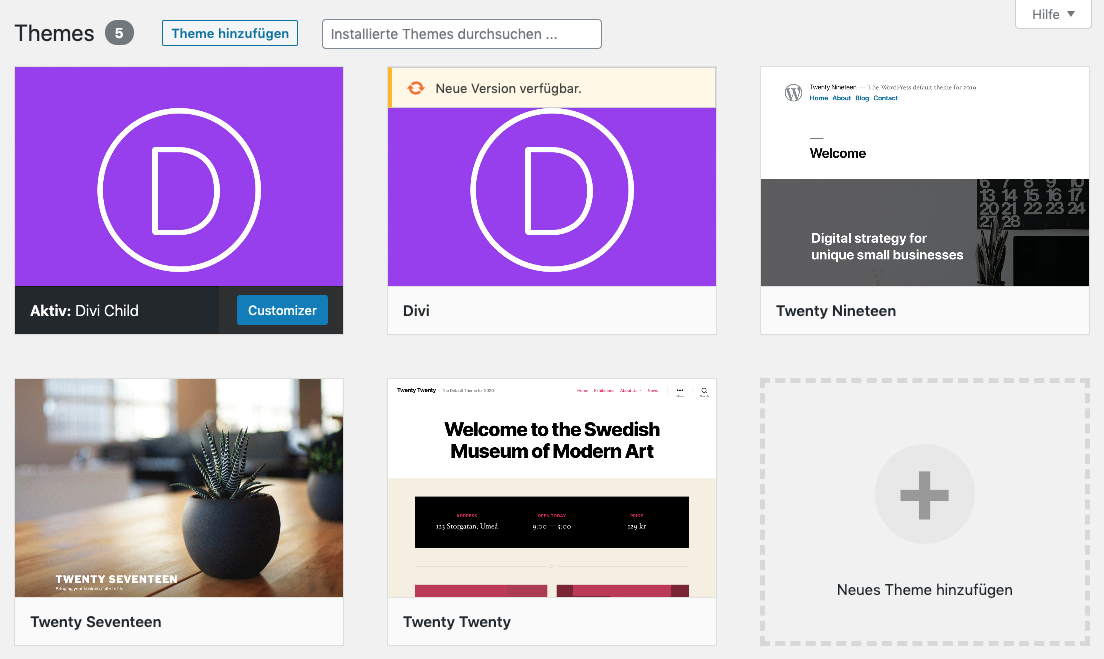
Stolz präsentiert von WordPress entfernen – Verschiedene Methoden
Es gibt unterschiedliche Varianten, wie sich der Hinweis entfernen oder anpassen lässt.
- Den Code in der footer.php aus kommentieren
- Über CSS ausblenden
Beide Möglichkeiten funktionieren, jedoch ist die erste Option die sauberere Lösung.
WordPress Footer.php bearbeiten
Child Theme erstellen
Wenn der Stolz präsentiert von WordPress Hinweis entfernt und mit neuen Updates nicht wieder kommen soll, ist es ratsam ein Child Theme zu erstellen. Bei zukünftigen Updates wird zwar das Haupt Theme (Parent Theme) überschrieben, aber die footer.php deines Child Theme hat eine höhere Priorität, sodass diese gezogen wird und der Stolz präsentiert Text nicht mehr kommt.
WP Site Info entfernen
Du hast dein Child Theme erstellt? Dann lass uns nun den Footer bearbeiten, in dem du auf Design -> Theme-Editor gehst und auf der rechten Seite die footer.php öffnest
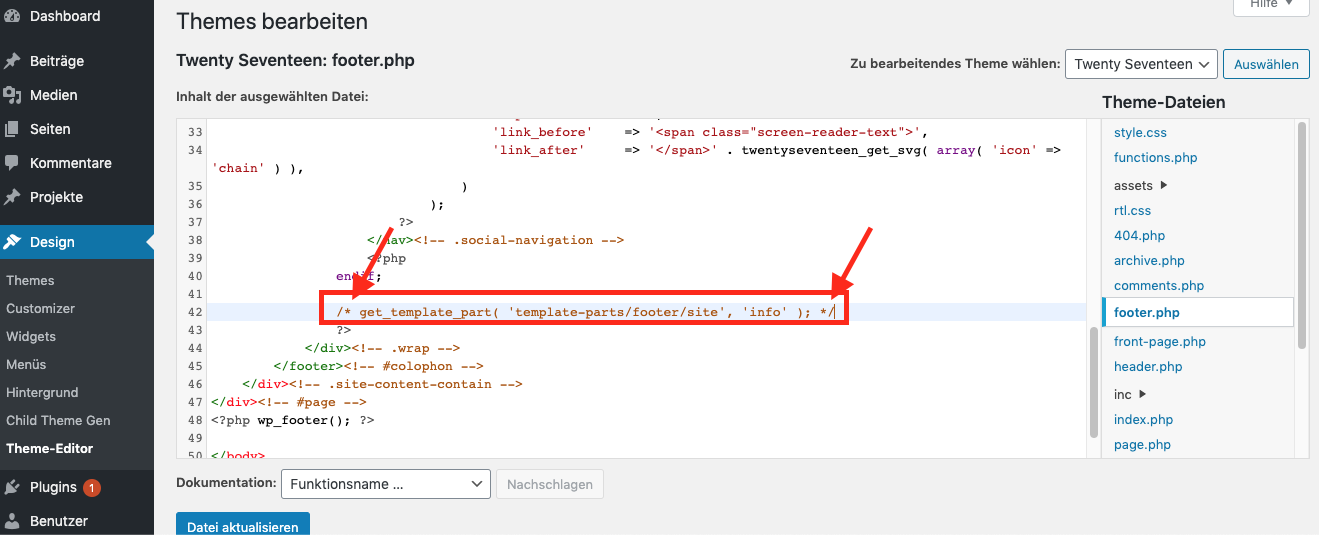
In diesem Beispiel haben wir zwar das Haupttheme Twenty Seventeen genommen, funktioniert aber beim Child Theme und den anderen Themes von WordPress auch so.
Wie du auf dem Screenshot siehst, haben wir der notwendigen Stelle etwas hinzugefügt. Über /* kannst du das aus kommentieren starten und mit */ beenden. Danach musst du nur noch auf „Datei aktualisieren“ klicken und die Änderungen sind gespeichert.
Diese Funktion wird dann inaktiv gesetzt und Stolz präsentiert von WordPress wird dann nicht mehr angezeigt.
Über CSS ausblenden – Quick & Dirty
Für Personen, die sich wenig damit auskennen oder nichts kaputt machen wollen, ist eventuell auch die Quick & Dirty Variante interessant. Es dauert gerade mal 2 Minuten und der Hinweis ist ausgeblendet.
Gehe zu Design -> Customizer
und füge bei Zusätzliches CSS folgendes ein:
.site-info { display: none !important; }
Dadurch ist der Text nur ausgeblendet und im Hintergrund der Verweis auf die externe Website https://de.wordpress.org weiterhin aktiv.
Das hätte zur Folge, dass von jeder deiner Inhaltsseiten ein Backlink auf eine fremde Seite geht und deine Linkpower abgeschwächt wird.
Ein anderes Theme nutzen
Alternativ kannst du auch ein anderes WordPress-Theme nutzen und ist vielleicht sogar die beste Lösung. Denn die Standard-Themes von WordPress sehen nicht wirklich gut aus und mit einer anderen Designvorlage kommt der Text „Stolz präsentiert von WordPress“ nicht mehr.
Besonders das Divi Theme gefällt den Kunden sehr, weil sie damit einiges machen können und das sogar ohne Programmierkenntnisse. Dieses Theme hat einen Livebuilder und könnte dir gefallen.
Fazit
Ich hoffe, diese kurze Anleitung hat dir weitergeholfen und konntest den Hinweis entfernen. Solltest du Fragen haben, so schreib uns gerne einen Kommentar und wir helfen in unserer WordPress Agentur gerne weiter.
Möchtest Du eine Website erstellen und suchst nach dem WordPress Download der kostenfrei und auf deutsch ist? Dann bist hier genau richtig, denn ich erkläre dir was es nach dem Download noch alles Wichtige zu beachten gibt.
Und bevor Du WordPress herunter lädst möchte ich dir noch zu deiner Entscheidung gratulieren. Dieses Content Management System (CMS) ist weltweit beliebt und über 60% der Website mit CMS laufen unter WordPress.
WordPress Download Dateien (deutsche Version)
Du findest den WordPress Download direkt auf der offiziellen Hersteller Website und dort gibt es noch ein paar weitere interessante Hinweise.
Die aktuelle Version kannst Du dort kostenfrei und auf deutsch herunterladen. Neben dem Download findest Du noch folgendes:
- Praktische Anleitung für die Installation
- Release Benachrichtigungen
- System Anforderungen
- WordPress App für das Smartphone
Bei WordPress handelt es sich um ein Open Source Projekt und es wird kontinuierlich weiterentwickelt. So bekommst du regelmäßig neue Updates, die ebenfalls kostenfrei und auf deutsch sind.
Installation von WordPress
Sobald der WordPress Download abgeschlossen ist und das Paket auf deinem Rechner gespeichert wurde, kann die berühmte 5 Minuten Installation losgehen.
Die Schritte der WordPress Installation
- Webhosting bestellen (z. B. bei All Inkl *)
- Domain registrieren
- WordPress herunterladen
- Installation vornehmen
- Erstellung Deiner Website
Video Anleitung um WordPress bei All Inkl zu installieren:
Wichtige Schritte nach der WordPress Installation
Nachdem du den WordPress Download und die Installation erledigt hast, gibt es noch weitere wichtige Einstellungen vorzunehmen.
Melde dich im Backend an um deine Website zu verwalten:
deine-website.de/wp-admin
- Unter Einstellungen -> Allgemein den Titel deiner Website ändern
- Bei Einstellungen -> Lesen einstellen den Haken setzen, damit Google die Seite noch nicht indexieren kann:
(X) Suchmaschinen davon abhalten, diese Website zu indexieren. - Vom Blog auf eine CMS Website wechseln:
Erstelle zunächst eine neue Inhaltsseite (Home oder Startseite) und wähle diese anschließend unter Einstellungen -> Lesen aus. - Stelle unter Einstellungen -> Permalinks die URL auf Beitragsname, damit Du kurze suchmaschinenfreundliche Permalinks hast
- Entferne den „Hello World“ Beitrag unter Beiträge -> Alle Beiträge
- Themes die man nicht braucht sollten unter Design -> Themes gelöscht werden
Das sind die Punkte die wir nach jeder WordPress Installation vornehmen und sollten nicht vergessen werden. Daher haben wir uns eine Checkliste erstellt beziehungsweise klonen wir auch gerne unsere Master Installation.
So kann keiner dieser wichtigen Einstellungen vergessen werden und wir können uns nach der Installation direkt ans Webdesign machen.
Download von WordPress Plugins und Themes
Damit du deine WordPress Website mit passenden Erweiterungen ergänzen kannst, kannst Du neben dem reinen WordPress Download auch Plugins und Themes (Design Vorlagen) herunterladen.
Entweder du suchst bei Google nach den gewünschten Plugins Downloads oder suchst direkt im WordPress Backend unter Plugins -> Plugins installieren
Dies hat den Vorteil, dass du dort alle Plugins findest und dir die Bewertungen direkt ansehen kannst. Außerdem wird dir angezeigt, ob das Plugin mit deiner Installation kompatibel ist.
Neben der Anzeige der Bewertungen (in Sternen) wird dir auch die Anzahl der aktiven Installationen angezeigt. Dadurch siehst du sehr schnell welche Plugins am beliebtesten sind und von welchen du besser die Finger lassen solltest.
Das gleiche Prinzip gilt auch für den Download von Themes, welche du über Design -> Themes vornehmen kannst. Bei den WordPress Themes kannst du dir auch eine Vorschau ansehen, wobei diese nur bedingt helfen.
Kostenfreie Themes solltest du besser nicht installieren, weil die meisten davon eine miserable Qualität haben oder nach wenigen Jahren nicht mehr weiterentwickelt werden. Bei vielen gibt es dort nur sehr wenige Funktionen, weshalb man dann sowieso auf die Premium Version upgraden muss.
Unsere Empfehlung:
Wenn Du auf der Suche nach einem WordPress Theme bist, das sich sehr einfach bedienen lässt und du dir einen „teuren“ Webdesigner sparen möchtest, dann solltest du dir unbedingt mal das Divi Theme * ansehen.
Beliebte WordPress Downloads
Neben dem Grundsystem von WordPress gibt es noch weitere interessante Downloads, die wir dir gerne auflisten wollen.
Beliebte Themes:
- Divi
- Astra
- Enfold
- The7
- BeTheme
- Flatsome
- Bridge
- Neve
Beliebte WordPress Plugins als Download:
- Yoast SEO für die Suchmaschinenoptimierung
- Updraft Plus als Datensicherung
- Smush für Komprimierung von Bildern
- Autooptimize für die Optimierung von Ladezeiten
- hellotrust * für datenschutzkonforme Cookies
Die genannten Themes und Plugins kannst du ebenfalls herunterladen und installieren.
Tipp: kostenfreier WordPress Videokurs
Bist du auf der Suche nach einem Gratis Videokurs, damit du deine eigene WordPress Website eigenständig umsetzen kannst?
Schreibe uns gerne eine E-Mail und wir senden dir die Schritt für Schritt Anleitung als Download zu. Und wenn Du dir das Divi Theme einmal live testen möchtest, senden wir dir gerne den Zugang zu unserem Testsystem.
FAQ – Fragen & Antworten
Ist der WordPress Download wirklich kostenfrei?
Ja, nachdem es sich um eine Open Source Software handelt ist der WordPress Download zu 100% kostenfrei, weshalb es unter anderem zum beliebtesten Content Management System der Welt gehört.
Kann man WordPress von englisch auch auf deutsch umstellen?
Solltest Du die Installation auf englisch vorgenommen haben, ist das noch immer kein Beinbruch. Entweder stellst du die Sprache über die Einstellungen auf deutsch um, oder nimmst den Download und die Installation erneut vor.
Wo findet man die deutschen Installationsdateien?
Den Download der deutschen WordPress Installation findest du unter
https://de.wordpress.org/download und ist dort immer in der aktuellen Version zu finden.
WordPress Service
Als WordPress Agentur sind wir dir natürlich auch gerne bei Optimierungsarbeiten Rund um WordPress behilflich.
Gutes responsive Webdesign ist inzwischen nicht mehr weg zu denken und dennoch wird es von so vielen vernachlässigt.
Schaut man sich die Websites von manchen Firmen auf dem Smartphone an, wird man feststellen das diese entweder nicht responsive sind oder mehrere Darstellungsfehler aufweisen.
Jeder Webdesigner weiß, dass zu einer guten Website auch ein ausführliches Testing gehört.
Damit es zu einer guten Qualität kommt, sollten diese Punkte unbedingt geprüft werden:
- Responsive Check
- Funktionstests (Slider, Formulare, Bestellprozess, etc.)
- Ladezeiten Tests (vor und nach dem Relaunch)
- OnPage Check (vor und nach dem Relaunch)
- Prüfung von Texten durch z. B. diese 5 kostenlosen Analyse Tools
- ggf. Usabilty Tests durch weitere Personen
In diesem Artikel soll es jedoch um Responsive Webdesign Tests gehen.
Doch wie lässt sich die Website prüfen, ob die Seite auch überall gut funktioniert und dargestellt wird?
Am besten Du hast 7 verschiedene Smartphones, 4 verschiedene Ipads und diverse Rechner sowie unterschiedliche Browser und Betriebsysteme.
Jedoch nehmen diese vielen Geräte nicht nur sehr viel Platz auf dem Schreibtisch ein, sondern es geht auch gut auf den Geldbeutel.
Dies haben auch die Hersteller von Responsive Check Tools erkannt und ich möchte euch nun die beliebten Tools zum Testen vorstellen.
1: Responsinator (kostenfrei)
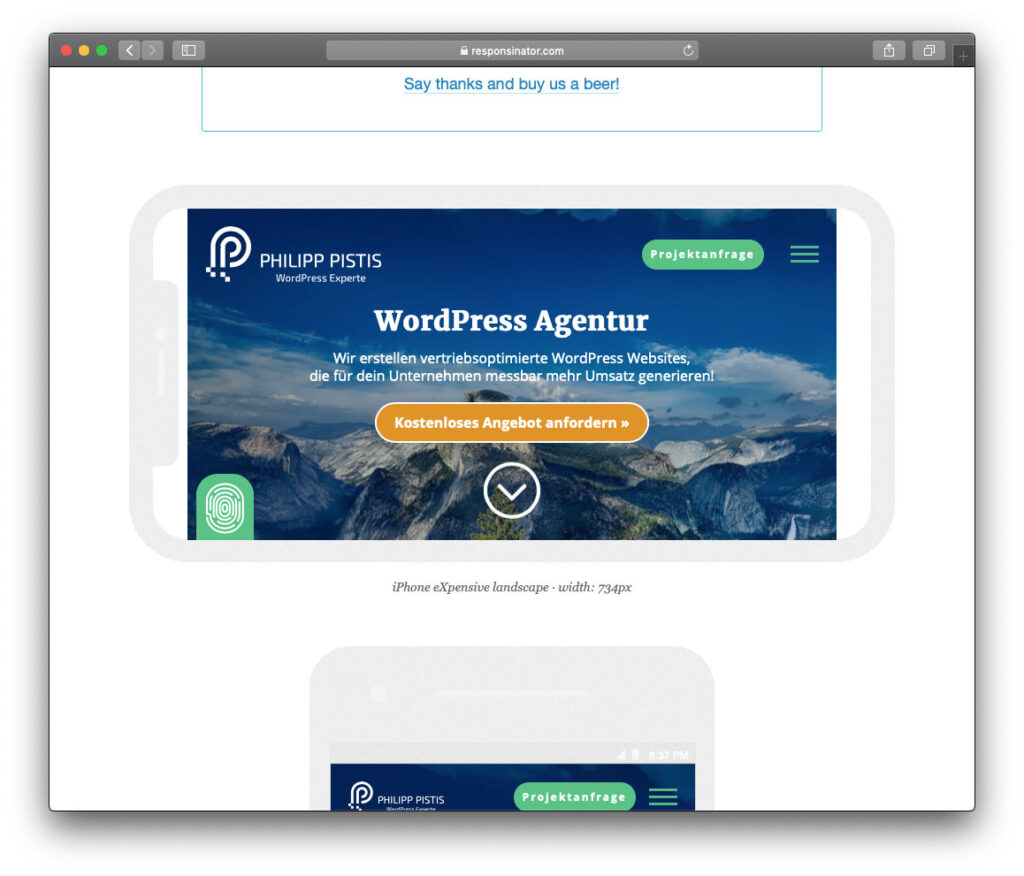
Wenn Du Responisinator hörst wirst Du vielleicht wie ich gleich an Terminator denken. Wir wollen die Websites aber nicht zerstören, sondern intensiv testen.
Mit diesem Tool lässt sich der Responsive Check nicht nur einfach durchführen, sondern auch noch elegant. Man gibt einfach die URL der Website ein, die man testen möchtet und schon wird die Website auf den gängigsten Bildschirmgrößen- und Formaten dargestellt.
Die Website lässt sich dort bedienen als wäre es ein Tablet oder Smarphone. Zudem kann man auf die Links und Suchfelder klicken um dort besser testen zu können.
WICHTIG: Es handelt sich hierbei allerdings nicht um ein echtes Gerät, wodurch man das verschiedene Fehler nur bedingt nachstellen kann. Dafür bräuchte es dann zum Beispiel ein echtes Ipad.
2: Screenfly (kostenfrei)
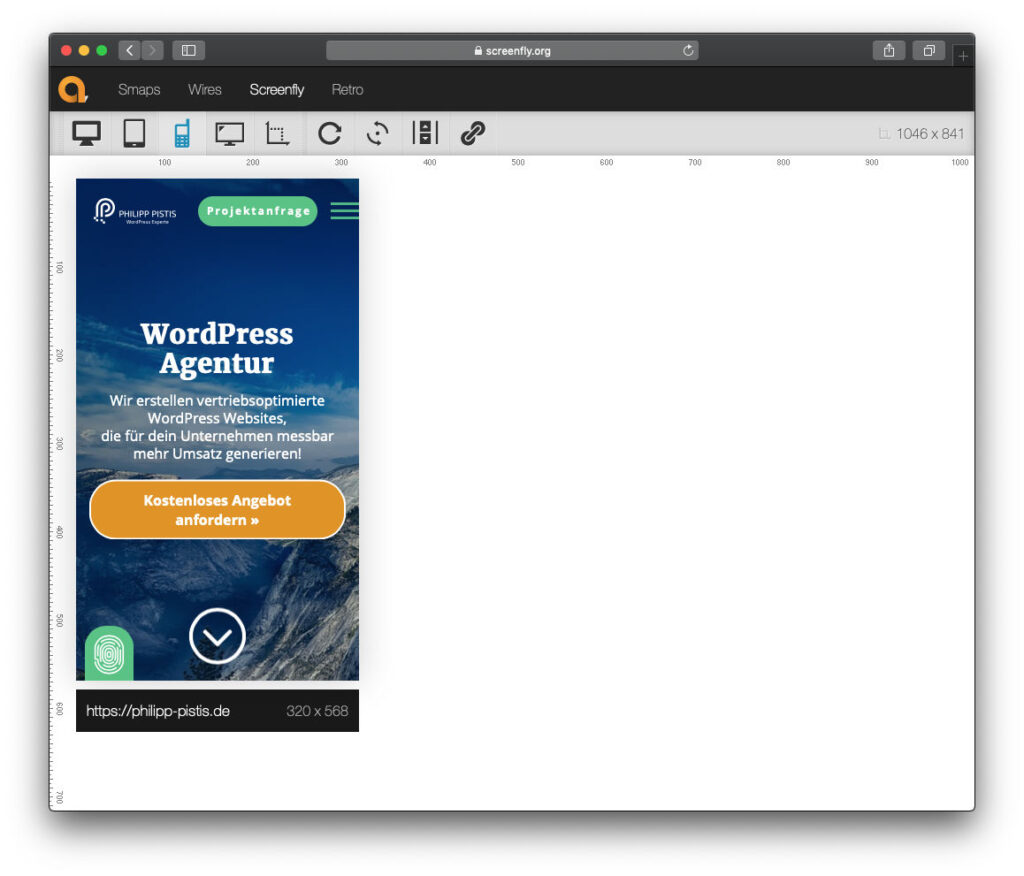
Screenfly ist ebenfalls ein cooles Tool um zu Testen, ob es beim responsive Webdesign nicht zu komischen Darstellungsfehlern kommt. Dieses Tool gibt es schon einige Jahre und ist noch immer sehr beliebt.
Hier kannst Du ebenfalls einfach die Website URL eintippen, die gewünschten Geräte und Auflösungen wählen und den Responsive Check starten. Es werden Desktop-Computer, Tablets, Smartphones und sogar Fernseher angeboten.
3: Google Developer Tools (kostenfrei)
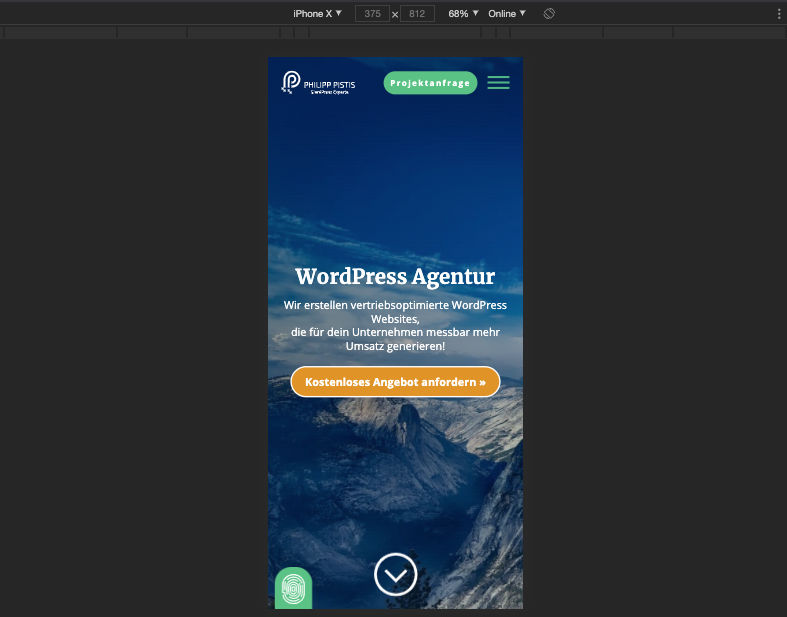
Wer das responsive Design testen möchte kann das sogar direkt im Google Chrome Browser tun. Um diesen Modus zu starten gehst Du bei Google Chrome auf
Anzeigen -> Entwickler -> Entwicklertools
Dort lassen sich zwischen diversen Mobilgeräten auswählen. Das praktische hierbei ist, dass man sehr einfach zwischen den Geräten hin und her wechseln kann. So kann man Seite für Seite durchgehen und dann die verschiedenen Darstellungen simulieren.
Retina Displays sind dort auch dabei und sollten bei einem guten Responsive Check auf keinen Fall fehlen.
4: Browser Stack (kostenpflichtig)
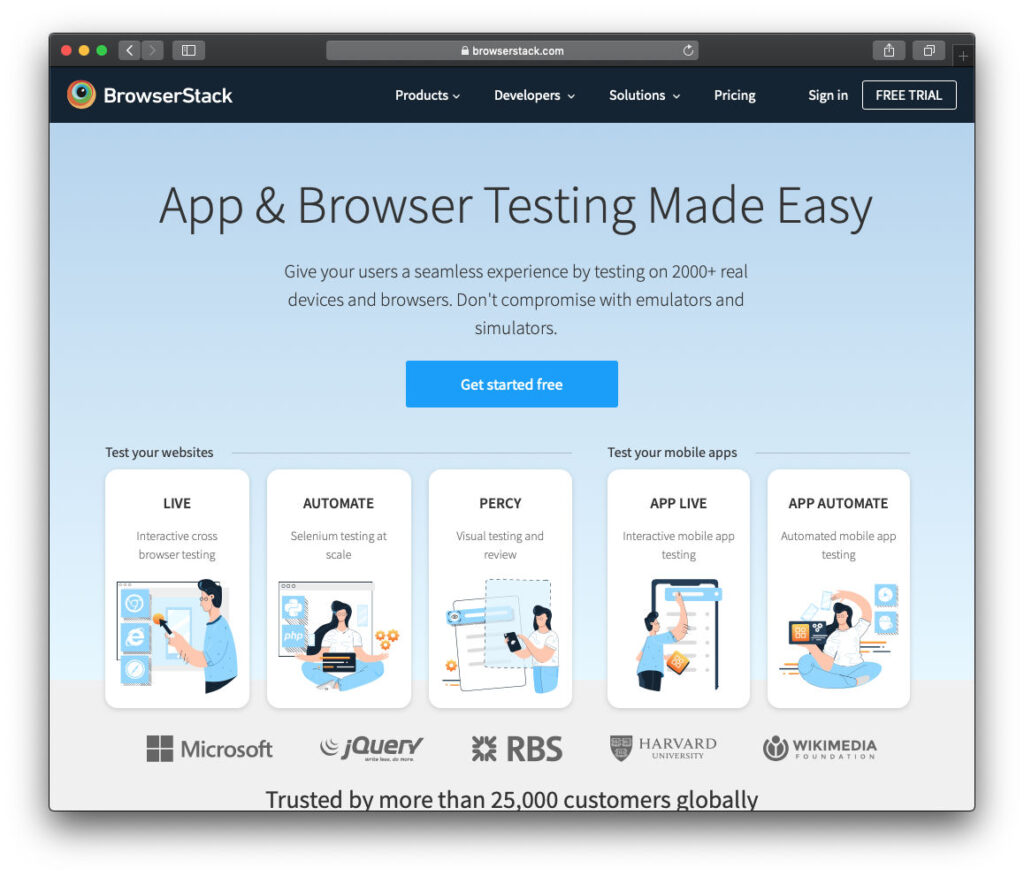
Am besten ausgestattet ist das Tool Browser Stack, das einige weitere coole Features bietet. Dort lassen sich durch Cross Browser Testing sogar ältere Versionen von Internet Explorer, Edge, Safari, Chrome und Firefox testen.
Vor allem fasziniert mich bei Browser Stack, dass man nicht nur macOS sondern auch mit Windows testen kann. Ein Real-Time Debugging ist auch noch mit dabei und zählt somit zu den mit Abstand besten Tools wenn es um Website Tests geht.
Highlight: Der große Unterschied bei diesem Tool ist, dass echte Android- und iOS-Geräte zum Einsatz kommen und möglichst genaue Testergebnisse zu haben.
5: CrossBrowserTesting (kostenpflichtig)
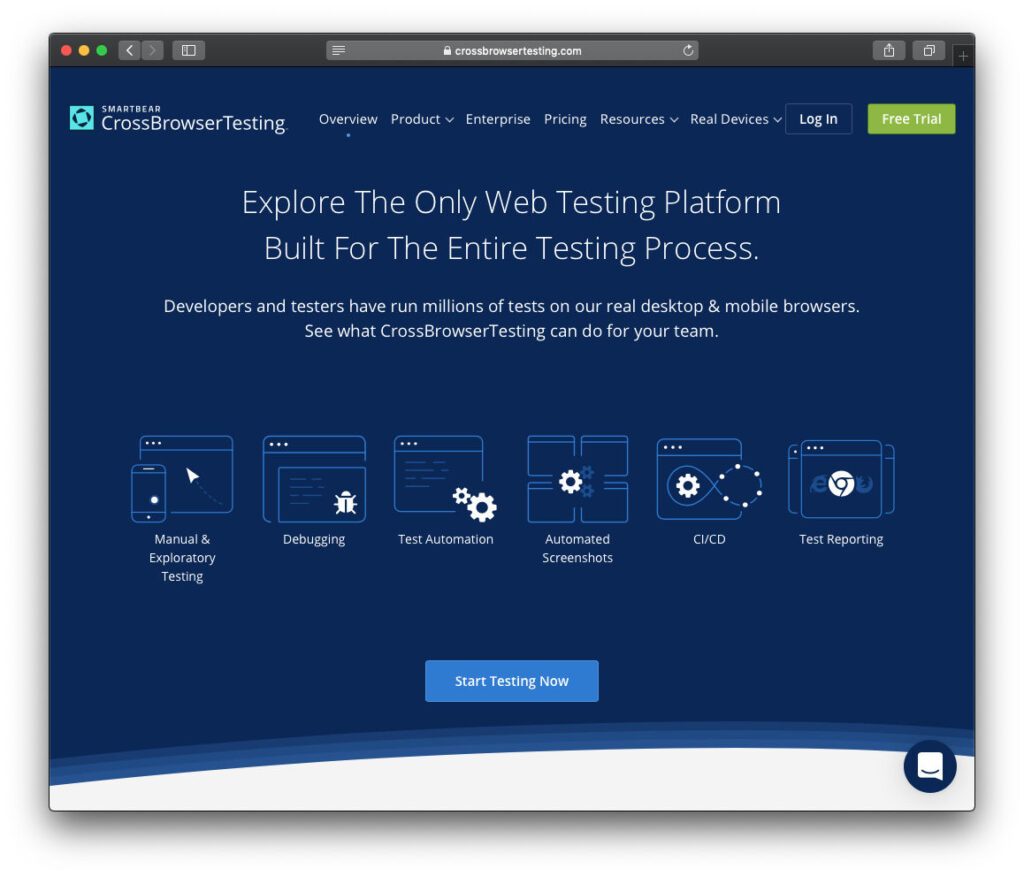
Neben Browser Stack gibt es im Testbereich auch noch den Anbieter CrossBrowserTesting, welche auch extrem viele Geräte zum Testen für responsive Websites anbieten.
Deren All-In-One Plattform ermöglicht es einige automatisierte Tests durchführen zu können und das sogar parallel. Besonders gefällt mir das Visual Testing, wodurch automatische Screenshots und Vergleiche möglich sind. Es werden die Unterschiede festgestellt, sodass der Programmierer die Website nochmal anpassen kann.
6: Ghostlab (kostenpflichtig)
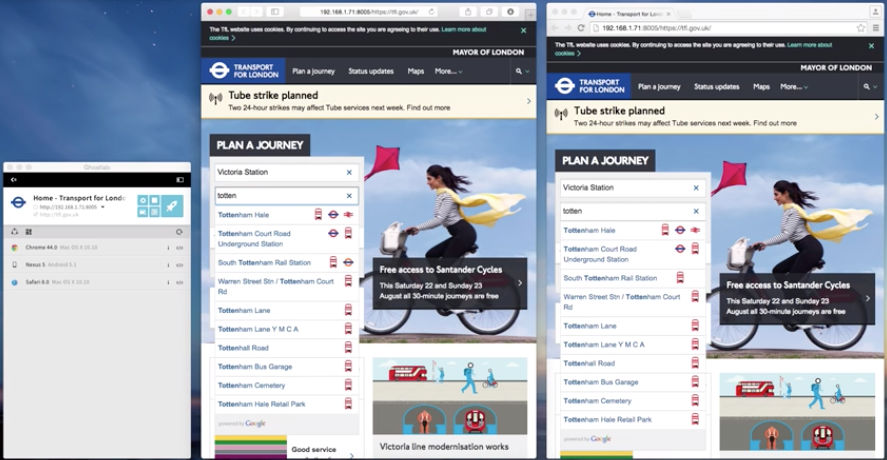
Mit Ghostlab ist man auch in der Lage die Website mit mehreren Browser und Geräten gleichzeitig testen zu können. Formulare lassen sich parallel ausfüllen, Farben anpassen, auf Buttons klicken, etc.
Es lassen sich Screenshots erstellen, die man mit Anpassungswünschen notieren kann. Diese lassen sich dann per Drag & Drop in den Bugtracker ziehen.
7: Deine Family
Das ist zwar kein Tooltip, aber trotzdem ein ernst gemeinter Tipp wenn es um das Testen von Websites geht. Möchtest Du eine externe Meinung und auf weiteren Geräten testen?
Dann frage zum Beispiel deine Mutter und sage ihr, dass es für dich sehr wichtig ist, dass die Seite überall super aussieht. Sie wird dann bestimmt ihr Smartphone holen und gleich mal drauf schauen. Du wirst staunen was sie alles an Anmerkungen hat und wie 4 Augen nochmal mehr sehen.
Natürlich kannst Du auch Freunde, Bekannte oder Arbeitskollegen fragen.
Das ist speziell dann notwendig, wenn Du ein bestimmtes Gerät nicht hast oder ganz sicher gehen möchtest, das die Website überall responsive funktioniert.
Fazit
Ich hoffe Dir hat der Artikel mit den verschiedenen Tools für den Responsive Check gefallen und kannst die Websites nun besser testen.
Nachdem es inzwischen extrem viele unterschiedliche mobile Geräte gibt, ist es sehr wichtig, dass genug getestet wird. Schaue im Internet nach Statistiken, welche Geräte am beliebtesten sind, damit es besonders auf diesen optimal dargestellt wird.
Möchtest Du den Responsive Check auslagern und das wir die ganzen Optimierungen vornehmen, so kannst Du uns als WordPress Agentur gerne anfragen. Dann erstellen wir Dir ein passendes Angebot.
Als Betreiber von WordPress Websites wirst du sie bestimmt schon mal gesehen haben. Oder Du hast sie rein zufällig auf deinem FTP-Server entdeckt.
Sie ist schüchtern, versteckt sich manchmal und wenn man mit ihr nicht vorsichtig genug umgeht kann sie deine komplett Website lahmlegen!
Die Rede ist von der htaccess Datei deiner WordPress Installation.
WordPress htaccess Datei – Was ist das genau?
Die .htaccess-Datei ist eine Konfigurationsdatei und befindet sich im Root-Verzeichnis deiner WordPress Installation. Also meist im Ordner /httpdocs und hängt davon ab, bei welchem Webhoster du bist und was Du als Zielverzeichnis für die Installation ausgewählt hast.
Mit der htaccess Datei kannst du deine WordPress schneller und sichererer machen. Hier ein paar Beispiele was man damit so alles machen kann:
- Verschiedene Regeln hinzufügen
- Automatische Weiterleitungen erstellen
- Zugriff von bestimmten IP-Adressen sperren oder nur bestimmte erlauben
- Von http auf https umleiten
- Die maximale Upload-Größe einstellen
- und weitere Sachen
Diese Datei wird bei der WordPress Installation selbst angelegt und kann bei einer manuellen Übertragung vergessen beziehungsweise übersehen werden. Denn so mancher FTP Client ist so eingestellt, dass diese Datei ausgeblendet wird.
Bei Transmit geht das zum Beispiel über:
Darstellung -> Ausgeblendete Dateien einblenden
Bei Filezilla kannst du sie so anzeigen lassen:
Server -> Auflistung versteckter Dateien erzwingen
Das ist der Grund warum ich von der schüchternen .htaccess Datei gesprochen habe, die gerne mal verstecken spielt ?
.htaccess Datei schützen
Nachdem es sich um eine sehr sensible Datei handelt, lass uns gleich mit dem Schutz der htaccess beginnen. Die Berechtigung sollte aus Sicherheitsgründen auf 644 eingestellt werden.
Du kannst die Berechtigungen über dein FTP Programm (Client) ändern, wenn Du mit der rechten Maustaste darauf klickst.
Dadurch haben externe User keinen Vollzugriff und können dort keine schadhaften Codes einbauen.
Standardinhalt der WordPress htaccess Datei
In der Regel ist die .htaccess Datei immer gleich aufgebaut. Zumindest der Anfang dieser Datei. Denn wenn Du ein WordPress Caching oder Security Plugins nutzt, dann werden in dieser Datei noch weitere Einträge hinzugefügt.
Sie wird zum Beispiel benötigt um SEO-freundliche URLs zu ermöglichen und festzulegen auf welches Verzeichnis zugriffen werden soll.
Ist nach einem Website Umzug die Seite nicht erreichbar, solltest Du dir auf jeden Fall mal die .htaccess Datei ansehen.
WICHTIG: Vor jeder Änderung dieser Datei unbedingt eine Sicherung erstellen. Denn wenn ein Fehler in der htaccess vorliegt, wird deine Website nicht mehr angezeigt.
Folgendes sollte in dieser Datei stehen:
# BEGIN WordPress
RewriteEngine On
RewriteBase /
RewriteRule ^index\.php$ - [L]
RewriteCond %{REQUEST_FILENAME} !-f
RewriteCond %{REQUEST_FILENAME} !-d
RewriteRule . /index.php [L]
# END WordPress301 Weiterleitungen erstellen
Du hast deine Domain oder eine URL geändert und möchtest die Weiterleitung gerne ohne zusätzliches WordPress Plugin erstellen?
Wenn Du dich technisch genug auskennst, dann kannst du das gut über die htaccess Datei lösen. Per 301 Weiterleitung (Redirect) kannst du von deiner alten Seite (URL) auf die neue umleiten.
So kannst du die 301 Weiterleitung per htaccess Datei erstellen:
#301 Weiterleitungen
Redirect 301 /alte-seite.html http://deine-website.de/neue-seite
Redirect 301 / http://deine-website.de/HTTP-Zugriff einzelner IP-Adressen verbieten
Um einer einzelnen IP-Adresse den Zugriff auf dein WordPress-System zu verbieten, füge folgendes deiner htaccess-Datei hinzu:
Require all granted
Require not IP 192.168.1.2Fazit zur htaccess Datei
Ich hoffe, dass dir dieser Artikel weiterhelfen konnte und dich so im WordPress Dschungel etwas besser auskennst.